- 컴퓨터를 실행하는 Windows 10의 werconcpl.dll 오류는 문제 해결사를 실행할 때 또는 다시 시작한 후에 발생합니다.
- DLL 파일 복구 도구는 누락되거나 손상된 DLL 파일을 교체하여 werconcpl.dll을 (를) 찾을 수 없음 오류를 수정하는 데 도움이 될 수 있습니다.
- 또한 시스템 파일 검사기 도구와 디스크 검사 유틸리티를 실행하여 다른 오류를 확인할 수 있습니다.
- werconcpl.dll 액세스가 거부되었습니다 오류를 수정하는 방법에 대해 자세히 알아 보려면 읽어보십시오.

- Restoro PC 수리 도구 다운로드 특허 기술 (특허 가능 여기).
- 딸깍 하는 소리 스캔 시작 PC 문제를 일으킬 수있는 Windows 문제를 찾습니다.
- 딸깍 하는 소리 모두 고쳐주세요 컴퓨터의 보안 및 성능에 영향을 미치는 문제 해결
- Restoro는 0 이번 달 독자.
Windows 10 컴퓨터는 블루 스크린 사망 및 DLL 문제.
이러한 DLL 오류 중 하나는 Windows 10의 werconcpl.dll 오류입니다. 이 오류는 네트워크 문제를 해결할 때 또는 높은 CPU 및 메모리 사용량으로 이어지는 다시 시작한 후에 발생하는 것으로 알려졌습니다.
werconcpl.dll을 (를) 찾을 수 없음 오류는 타사 소프트웨어 충돌, DLL 파일 누락, 시스템 파일 손상 또는 기타 문제 등 여러 가지 이유로 인해 발생할 수 있습니다.
이 기사에서는 Windows 10에서 werconcpl.dll 오류를 쉽게 해결하는 데 도움이되는 몇 가지 문제 해결 단계를 살펴 봅니다.
Windows 10에서 werconcpl.dll 오류를 어떻게 수정합니까?
1. Restoro를 사용하여 시스템 및 DLL 파일 복구
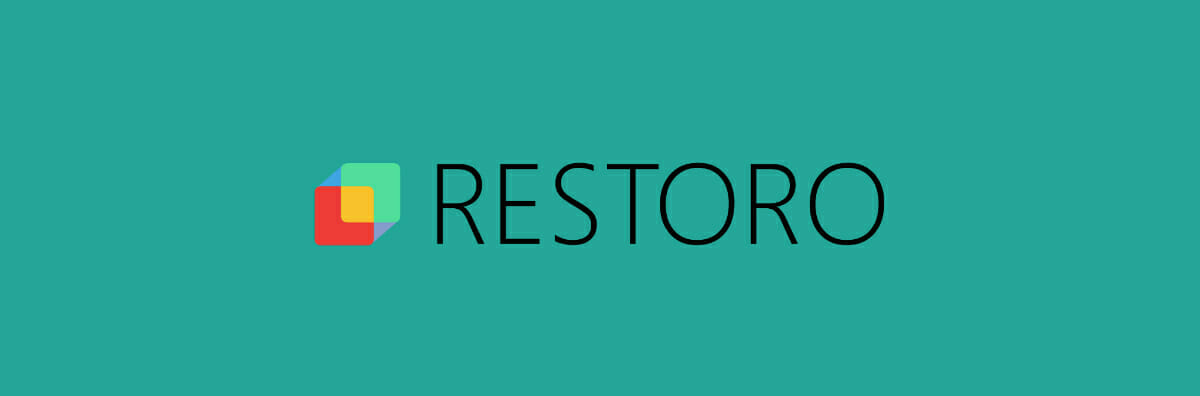
오류는 DLL 파일 누락으로 인해 문제가 발생했음을 나타내므로 필요한 파일을 찾아 설치하십시오.
Restoro와 같은 시스템 복구 도구는 시스템을 스캔하고 컴퓨터에서 누락 된 DLL 파일을 다운로드하거나 복구 할 수 있습니다.
Restoro는 Windows 10 컴퓨터를위한 올인원 시스템 복구 솔루션입니다.
누락되거나 손상된 DLL 파일을 복원하고 교체하는 것 외에도 다음과 같은 데이터베이스를 제공 할 수 있습니다. 새로운 최신 대체 파일, 레지스트리 최적화, 오류 메시지 수정 및 Windows 재 구축 파일.

Restoro 내장 된 자동화 시스템과 기능성 DLL로 가득 찬 온라인 라이브러리를 사용하여 PC에서 손상되거나 손상되었을 수있는 파일을 교체하고 복구하는 신뢰할 수있는 타사 DLL 해결 프로그램입니다.
PC 문제를 해결하려면 PC를 실행하고 화면의 다른 모든 것은 소프트웨어의 자동화 된 프로세스.
Restoro를 사용하여 레지스트리 오류를 수정하는 방법은 다음과 같습니다.
- Restoro 다운로드 및 설치.
- 소프트웨어를 시작하십시오.
- 안정성 문제와 가능한 맬웨어에 대해 PC를 스캔 할 때까지 기다리십시오.
- 프레스 수리 시작.
- 모든 변경 사항을 적용하려면 PC를 다시 시작하십시오.
이 프로세스가 완료되면 PC는 새 것처럼 좋으며 더 이상 BSoD 오류, 느린 응답 시간 또는 기타 유사한 문제를 처리 할 필요가 없습니다.
⇒ Restoro 받기
부인 성명:특정 작업을 수행하려면이 프로그램을 무료 버전에서 업그레이드해야합니다.
2. 타사 소프트웨어 충돌 확인
안전 모드로 부팅
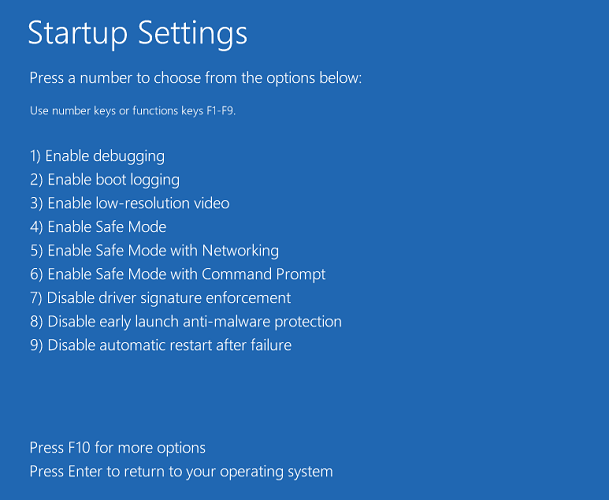
- 클릭 Windows 버튼 시작 메뉴를 불러 온 다음 힘 선택권.
- 길게 누릅니다. Shift 키 그리고 클릭 재시작.
- 에서 옵션을 선택하세요 화면에서 문제 해결 단추.
- 이동 고급 옵션 아래의 문제 해결 부분.
- 열다 시작 설정.
- 시작 설정에서 재시작 단추.
- PC가 다시 시작되면 여러 번호가 매겨진 옵션이있는 시작 설정이 표시됩니다.
- 프레스 4 키보드에서 Windows 10 안전 모드를 다시 시작합니다.
시스템 검사를 실행하여 잠재적 오류 발견

Restoro 다운로드
PC 수리 도구

딸깍 하는 소리 스캔 시작 Windows 문제를 찾습니다.

딸깍 하는 소리 모두 고쳐주세요 특허 기술 문제를 해결합니다.
Restoro Repair Tool로 PC 스캔을 실행하여 보안 문제 및 속도 저하를 일으키는 오류를 찾으십시오. 검사가 완료된 후 복구 프로세스는 손상된 파일을 새로운 Windows 파일 및 구성 요소로 대체합니다.
Windows 10이 안전 모드로 시작됩니다. 안전 모드에서 오류가 발생하는지 확인하십시오. 안전 모드에서 오류가 발생하지 않으면 클린 부팅 모드로 부팅 한 다음 가장 최근에 설치된 앱을 제거하십시오.
Windows 10에서 클린 부팅 수행
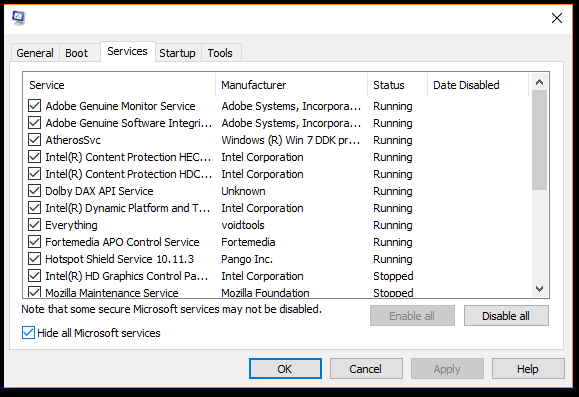
- 눌러 Windows 키 + R 실행을 엽니 다.
- 유형 msconfig.msc a그런 다음 확인을 클릭하여 시스템 설정 창문.
- 열기 서비스 탭.
- 을 체크 해봐 모든 Microsoft 서비스 숨기기 상자. 이렇게하면 Windows OS가 작동하는 데 필수적인 모든 Microsoft 서비스가 숨겨집니다.
- 클릭 모두 비활성화 단추. 이렇게하면 필수적이지 않은 모든 타사 서비스가 비활성화됩니다.
- 다음으로 작업 표시 줄을 마우스 오른쪽 버튼으로 클릭하고 작업 관리자.
- 작업 관리자 창에서 시작 탭.
- 모든 시작 앱을 하나씩 비활성화하고 작업 관리자를 닫습니다.
- 시스템 구성 창에서 대다 과 확인 변경 사항을 저장합니다.
- 다시 시작하라는 메시지가 표시되면 지금 다시 시작을 클릭하고 컴퓨터가 다시 시작될 때까지 기다립니다.
클린 부팅 모드에서 Windows는 최소한의 드라이버 및 서비스 집합으로 시작되며 타사 앱 충돌로 인해 트리거 된 오류를 식별하는 데 도움이됩니다.
클린 부팅 모드에 있으면 werconcpl.dll을 찾을 수 없음 오류가 발생하는지 확인하십시오. 타사 소프트웨어로 인해 오류가 발생한 것으로 확인되면 컴퓨터에서 앱을 제거하거나 제거하십시오.
3. 충돌하는 앱 제거
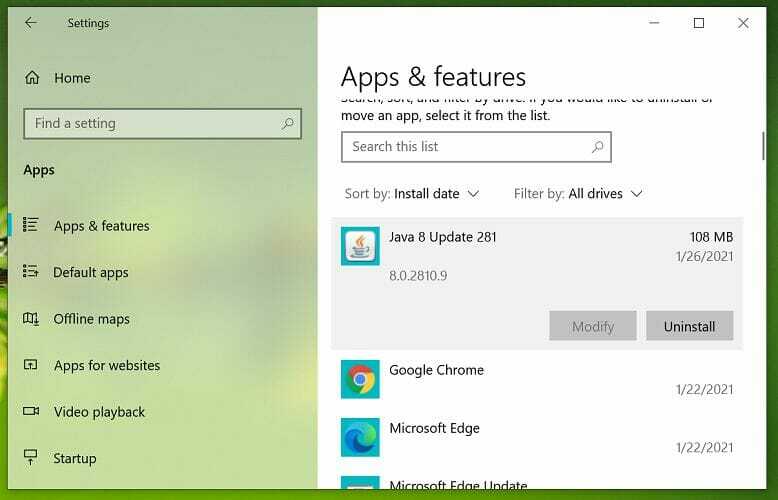
- 눌러 Windows 키 + I.
- 이동 앱 ~로부터 설정 창문.
- 가장 최근에 설치 한 앱을 찾고 제거.
- 최근에 설치했을 수있는 모든 앱에 대해이 작업을 수행하십시오.
- 의심스러운 앱이 모두 제거되면 PC를 다시 시작하고 개선 사항이 있는지 확인하십시오.
타사 소프트웨어가 시스템 앱 또는 실행하려는 다른 응용 프로그램과 충돌하는 경우 werconcpl.dll 액세스가 거부되었습니다 오류가 발생할 수 있습니다. 안전 모드 및 클린 부팅 모드로 부팅하여 타사 소프트웨어 충돌로 인한 오류인지 확인할 수 있습니다.
4. 시스템 파일 검사기 도구 실행

- 눌러 윈도우 키 및 유형 cmd.
- 명령 프롬프트를 마우스 오른쪽 버튼으로 클릭하고 관리자 권한으로 실행하십시오.
- 명령 프롬프트에서 다음 명령을 입력하고 Enter 키를 눌러 실행합니다.
Sfc / scannow - 프로세스를 완료하는 데 시간이 걸릴 수 있습니다. 화면에 100 % 인증 완료 메시지가 표시 될 때까지 기다리십시오.
- 명령 프롬프트 창을 닫고 개선 사항이 있는지 확인하십시오.
Windows의 시스템 파일 검사기 도구를 사용하면 시스템에서 누락 된 Windows 파일을 검색하고 필요한 경우 새 파일로 바꿀 수 있습니다. 오류가 지속되면 디스크 검사 도구를 실행하여 설치 드라이브에 불량 섹터 및 기타 오류가 있는지 확인하십시오.
디스크 검사 도구 실행
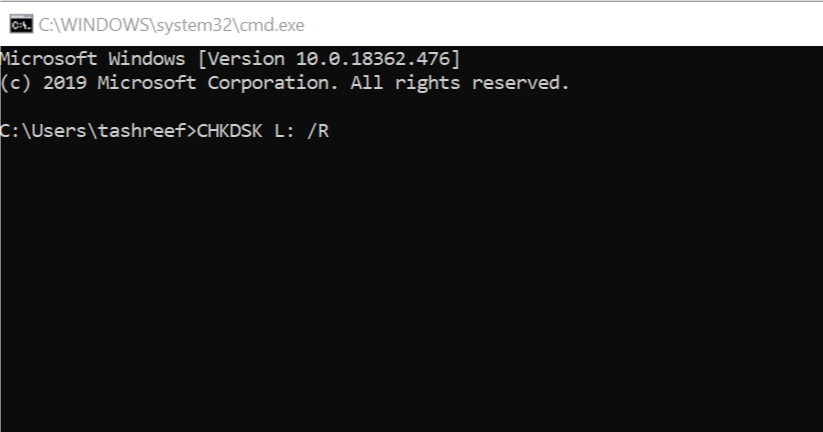
- 관리자 권한으로 명령 프롬프트를 엽니 다.
- 명령 프롬프트에서 다음 명령을 입력하고 Enter 키를 눌러 실행합니다.
Chkdsk / r - 프레스 와이 chkdsk가 다음에 컴퓨터를 부팅 할 때 드라이버를 확인할 것인지 묻는 경우.
- 컴퓨터를 다시 시작하고 프로세스가 완료 될 때까지 기다립니다.
디스크 검사 도구가 1 % 또는 24 %에서 오랫동안 멈춰 있으면 정상적인 동작입니다. 프로세스가 완료 될 때까지 유휴 상태로 둡니다.
Windows 10의 werconcpl.dll 오류는 여러 가지 이유로 발생할 수 있습니다. 먼저 권장 시스템 복구 도구를 사용하여 시스템을 복구 해보십시오.
그런 다음 수동 단계에 따라 시스템 파일 문제 및 디스크 오류를 확인하여 문제를 해결합니다.
 여전히 문제가 있습니까?이 도구로 문제를 해결하세요.
여전히 문제가 있습니까?이 도구로 문제를 해결하세요.
- 이 PC 수리 도구 다운로드 TrustPilot.com에서 우수 등급 (이 페이지에서 다운로드가 시작됩니다).
- 딸깍 하는 소리 스캔 시작 PC 문제를 일으킬 수있는 Windows 문제를 찾습니다.
- 딸깍 하는 소리 모두 고쳐주세요 특허 기술 문제를 해결하는 방법 (독자 전용 할인).
Restoro는 0 이번 달 독자.


